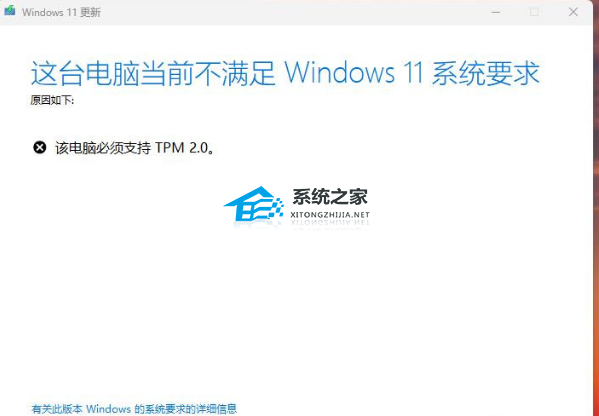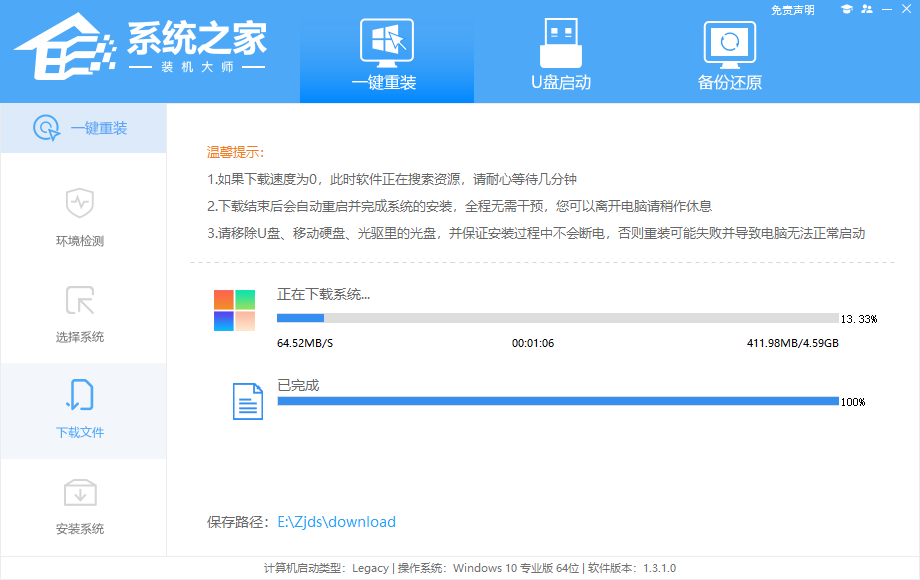Win11更新提示“这台电脑当前不满足Windows11系统要求”解决方法 |
您所在的位置:网站首页 › docker网络分为 › Win11更新提示“这台电脑当前不满足Windows11系统要求”解决方法 |
Win11更新提示“这台电脑当前不满足Windows11系统要求”解决方法
|
当前位置:系统之家 > 系统教程 > Win11更新提示“这台电脑当前不满足Win
Win11更新提示“这台电脑当前不满足Windows11系统要求”解决方法
时间:2023-04-14 14:58:05 作者:wuxin 来源:系统之家 1. 扫描二维码随时看资讯 2. 请使用手机浏览器访问: https://m.xitongzhijia.net/xtjc/20230414/286473.html 手机查看 评论 反馈  本地下载
【家庭/个人】Windows11 22621.1555 X64 家庭中文版
本地下载
【家庭/个人】Windows11 22621.1555 X64 家庭中文版
大小:4.74 GB类别:Windows 11系统 Win11更新提示“这台电脑当前不满足Windows11系统要求”解决方法分享。有用户在检查Win11系统的版本更新时,出现了无法更新的情况,原因是因为电脑不支持TPM2.0,这个情况可以使用本地一键重装的方法来解决问题,如果是TPM2.0没有开启,那么将它开启就可以直接进行系统升级了。
解决方法一:电脑需支持并启动TPM 2.0,有以下方法可以解决。 事实上现在主流的电脑都是支持TPM的,即使没支持到TPM2.0,也会支持TPM1.2,只是大家不知道在电脑什么地方去找到这个功能。实际上,TPM的设置是集成在主板的BIOS中的,无论是Intel的主板,还是AMD的主板,都能在BIOS中找到TPM。只不过在大多数时候,这个功能默认是关闭的,需要用户手动打开才行。 TPM是什么意思? TPM其实就是可信平台模块,英文全称Trusted Platform Module,是一项安全密码处理器的国际标准。TPM最新的版本是2.0,也就是Win11运行所要求的版本。通常来说,TPM都有单独的芯片,集成在主板上。 TPM 2.0 需要芯片和 BIOS/UEFI 固件支持的,这是硬件限制。 以Intel 芯片组的华硕主板为例,电脑开机后,进入到BIOS,然后依次点击:Advanced - PCH-FW Configuration,Intel Platform Trust Technology 默认是关闭的,回车之后,选择开启,会有个Notice,警告信息,没问题后,点击OK即可,Intel Platform Trust Technology,就可以开启了。 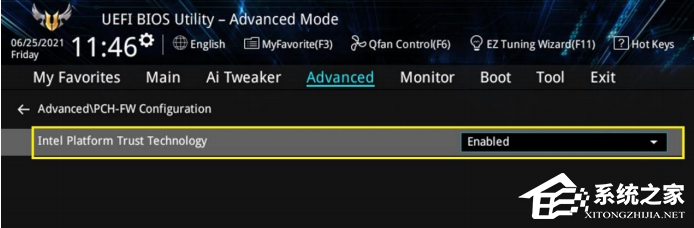
注意:不同型号的Intel芯片组华硕主板,这个设置项的名称可能会有所区别,但也是同样的设置。 以AMD 芯片组的华硕主板为例,电脑开机后,进入到BIOS,然后依次点击:Advanced - AMD fTPM configuration,Firmware TPM 默认也是关闭的,选择开启,会看到一个 Notice 警告提示,没问题后,点击OK即可,Firmware TPM,就可以开启了。 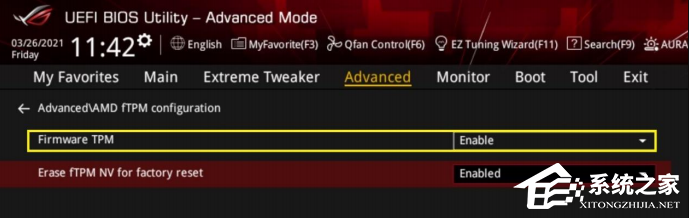
注意:不同型号的AMD芯片组华硕主板,这个设置项的名称可能会有所区别,但也是同样的设置。 解决方法二:本地一键安装Win11新系统 相关工具: 系统之家装机大师(http://www.xitongzhijia.net/soft/217381.html) 安装方法 1、首先,下载系统之家装机大师。下载完毕后,关闭所有的杀毒软件,然后打开软件,软件会进行提示,仔细阅读后,点击我知道了进入工具。
2、进入工具后,工具会自动检测当前电脑系统的相关信息,点击下一步。
3、进入界面后,用户可根据提示选择安装Windows11 64位系统。注意:灰色按钮代表当前硬件或分区格式不支持安装此系统。
4、选择好系统后,等待PE数据和系统的下载。
5、下载完成后,系统会自动重启系统。
6、重启系统后,系统会默认进入PE环境,进入后,系统将会自动进行备份还原,等待完成。
7、系统备份还原完成后,会开始系统自动安装,安装完成自动重启后即可进入系统。
以上就是系统之家小编为你带来的Win11更新提示“这台电脑当前不满足Windows11系统要求”解决方法教学了,希望可以解决你的问题,感谢您的阅读,更多精彩内容请关注系统之家官网。 标签 win11教程Win11打开应用时会弹出是否允许更改怎么关闭? 下一篇 > Acer掠夺者如何重装系统?Acer掠夺者重装Win11系统教学 相关教程 Win11文档类型显示乱码怎么办?Win11文本文档... Win11逃出生天闪退怎么办?Win11逃出生天闪退... Win11玩虐杀原形闪退怎么办?Win11玩虐杀原形... Win11玩CF闪退怎么办?Win11玩CF闪退的解决方... Win11系统搜索功能崩溃如何解决?Win11搜索崩... Win11如何关闭任务栏搜索?Win11关闭任务栏搜... Win11怎么手动设置ip地址和dns?Win11怎么手... Win11无法保存ip设置,请检查一个或多个设置并... Win11快速访问怎么取消固定?Win11导航窗格快... Win11如何开启文件夹缩略图?Win11开启文件夹...
win11系统自动更新怎么关闭?win11系统停止自动更新的四种方法 
win11的wifi功能突然消失了怎么解决?win11的wifi功能突然消失的解决方法 
Win11内核隔离有必要开吗?Win11内核隔离怎么打开? 
最新Win11跳过联网激活的三种方法! 发表评论共0条  没有更多评论了
没有更多评论了
评论就这些咯,让大家也知道你的独特见解 立即评论以上留言仅代表用户个人观点,不代表系统之家立场 |
【本文地址】
今日新闻 |
推荐新闻 |